Criar um filtro Instagram por Descarregamento Spark AR
A fim de criar um Filtro InstagramDeve primeiro descarregar e instalar o Software Spark AR. Este último é o único software que lhe permite criar um filtro Instagram, mas também o Facebook.
Criação de elementos gráficos
Como você já deve ter adivinhado, antes de criar um filtro Instagram, você precisa criar os visuais/activos que você deseja incorporar.
Existem vários tipos de bens, que vamos introduzir aqui:
- Ativos 2D: PNG, JPEG e SVG
- Modelos 3D: FBX 2014/2015, gITF 2, COLLADA, DAE, OBJ
- áudios: Mono M4A, codec AAC com amostragem de 44,1KHz
- fontes : TrueType, OpenType
Para criar seus visuais, você pode usar qualquer software que quiser, desde que os recursos sejam adequados para a Spark AR.
No entanto, você deve ter cuidado com o tamanho de seus arquivos, pois o filtro não deve exceder 4MB ao publicar. É preferível, portanto, comprimir os ativos antes de importá-los para a Spark AR. Além disso, se você tiver visuais 2D que não contenham um fundo transparente, é melhor importá-los como JPEGs.
Contato
Importação activos texturizados para criar um filtro do Instagram
Agora que todos os recursos estão prontos, você pode abrir o software Spark AR. Quando você abre o software, você tem a opção de começar a criar um filtro Instagram de acordo com os modelos já feitos ou começar do zero.

Uma vez feita a sua escolha, você precisa então importar seus bens, que são transformados em texturas no software.
Ao importar as suas texturas, o software oferece-lhe 3 soluções para as comprimir. Esta característica permite-lhe ordenar cada textura e a importância da compressão para alguns. O modo automático irá comprimir a sua textura da melhor maneira possível. O modo manual lhe permitirá controlar as configurações de compressão e, finalmente, a última escolha é não comprimir a textura. No entanto, é melhor otimizar seus ativos antes de importá-los como uma textura para Spark AR.
Para optimizar as suas texturas 2D, aqui estão algumas dicas:
- Faça as texturas tão pequenas quanto possível
- A resolução máxima aceite de uma textura é de 1024×1024. Se você importar uma textura maior que esta, ela será automaticamente tornada menor no
- É preferível ter texturas em formato quadrado (2×2, 4×4, 16×16, etc.)
Para optimizar as suas texturas 3D :
- Não importar mais de 50 objetos 3D
- O número máximo de vértices é de 20.000 por objeto
- O número de triângulos em um objeto 3D deve ser inferior a 50.000
- No total, o número de triângulos para todos os objetos 3D em um filtro não deve exceder 150.000
Existe também uma Biblioteca AR que oferece texturas, objetos 3D e muitos outros recursos gratuitos para criar um filtro Instagram.
Facilitar e Criar Interacções do seu filtro Instagram
Depois de ter importado as suas texturas no seu filtro, tem de as integrar no seu filtro de acordo com os seus desejos. Podem ser imóveis ou seguir o movimento da cabeça, por exemplo, graças ao rastreamento da cabeça que o software oferece.
Para tornar o seu filtro mais dinâmico, é importante criar interacções e animações. Há diferentes remendos que lhe permitem fazer isto.
Cada patch tem uma única funcionalidade e envia e recebe informações de outros patches. Com estes patches você pode criar um processo de ação no seu filtro. Há muitos remendos diferentes, mas aqui estão as famílias de remendos:
- Interação: interpretando as interações da pessoa usando o filtro
- Marcos do rosto: capturando a posição exata do rosto
- Manchas de gestos faciais: detectar expressões faciais (rosto feliz, rosto beijado, rosto surpresa)
- Adesivos de animação: adicionar animações
- Patches de áudio: gerenciamento e controle de áudios
- Shaders: trabalhando na aparência de texturas e materiais
- Matemática: adicionar funções matemáticas
- Patches lógicos: adicionar lógica a outros patches (e, não etc.)
- Patches Utility: muitos patches como rastreadores
- Patches de interfaces de usuário: adicionar funções UI aos seus efeitos

Criar um filtro Instagram é um trabalho longo e entediante e às vezes você tem que experimentá-lo para aperfeiçoá-lo. Você pode testá-lo diretamente na sua webcam ou no seu smartphone enviando uma notificação para a sua conta Instagram ou com o link para o efeito.
Publicar o filtro Instagram
Quando você estiver satisfeito com seu filtro e seu arquivo não for maior do que 4MB, você deve então publicá-lo.
Para fazer isso, certifique-se de ter ligado a sua conta Instagram a uma conta no Facebook. Se não o fizeste, eis como o fazer:
- Acesse a sua conta do Facebook a partir do seu computador
- Ir para as configurações da página do Facebook e ir para a guia "Contas associadas".
- Clique em Instagram e siga os passos explicados pelo Facebook
Então, para publicar seu filtro, você precisa passar pelo Spark AR Hub, que é a plataforma para gerenciar e publicar filtros. Entre com suas credenciais no Facebook e clique em "Publicar um efeito".
Então os passos são os seguintes:
- Escolha um nome para o seu efeito
- Importe o arquivo .arexport do seu filtro
- Selecione a rede social Instagram, o proprietário e a conta na qual o filtro aparecerá
- Escolha as categorias e palavras-chave que combinam com o tema do seu filtro
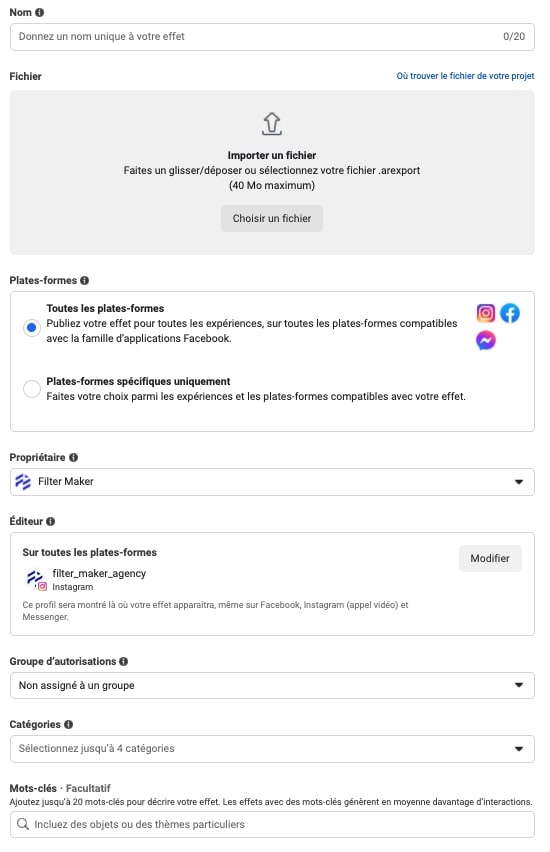
- Adicione um vídeo de demonstração (não mais do que 15 segundos) e um ícone
- Determine quando o seu filtro será publicado
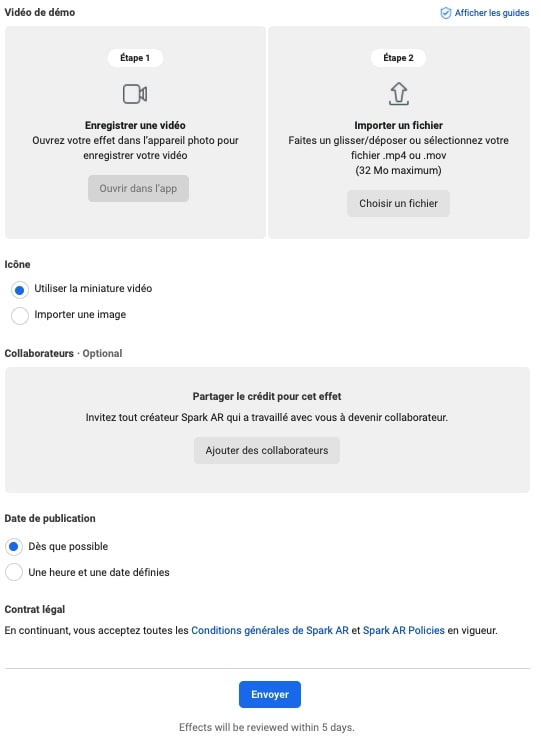
Antes de seu filtro ser publicado, ele terá que ser submetido aos moderadores do Facebook que irão aprovar ou desaprovar o efeito, dependendo se ele está de acordo com a política Meta. Pode levar de dois a cinco dias para receber uma resposta.
Você está acabado! Muito bem!
Gerir Filtros Instagram
Uma vez que seu filtro é publicado, você pode gerenciar sua visibilidade no Spark AR Hub. Há também muitas estatísticas disponíveis para analisar o desempenho do seu filtro, tais como impressões, capturas e ações.